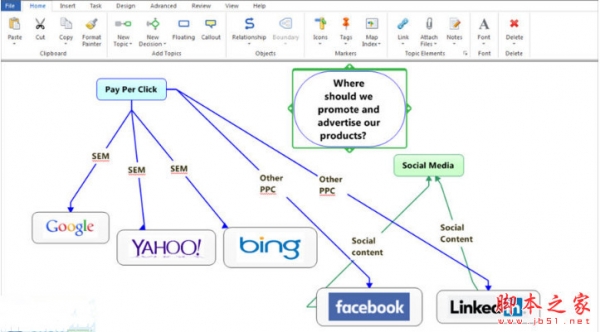MindManager2016怎么打开思维导图的附件?
脚本之家
附件作为一种扩展信息资源,也常应用于MindManager思维导图中,如同MindManager2016可以添加各种类型的附件一样,MindManager2016打开附件的方式也有很多种,本文就为大家详解MindManager2016打开附件的正确方式。
1、可以在独立的应用程序或MindManager内置浏览器面板中查看附件。
2、在关联的应用程序中打开附件
点击主题附件图标(回形针) ,点击打开 :文件名,这里的文件名就是要打开的文档。(如果只有一个附件,附件将自动打开。)
注意:附件必须与安装在系统上的应用程序有关,否则将打不开,只有这样才能编辑和查看这种文件类型。
3、使用内置浏览器打开附件
可以在MindManager浏览器面板中打开文件类型(Microsoft Office文档、文本文件和其他任何文件:如HTML文件)支持的附件,浏览器不能查看的附件将在MindManager外部本地应用程序中打开。
4、若要使用内置的浏览器附加文件:在开始或插入选项卡上,点击附件箭头,然后点击使用内置的浏览器附加文件。

注意:如果没有看到该选项,检查是否安装并启用了相应的加载项,浏览器使用系统Microsoft IE浏览器安全设置。
6、覆盖使用内置浏览器设置附加文件选项
使用内置的浏览器附加文件选项启用时,在MindManager外部打开附件:
1、对于带有单一附件的主题,右击附件图标;对于多附件主题,点击附件图标。
2、点击在MindManager外部打开:文件名(这里的文件名就是要打开的文档),或者点击附件图标时按住 CTRL。

3、在页面默认应用程序中,打开显示在MindManager浏览器中的页面。如果要在本地应用程序中打开外部显示在浏览器中的附件,点击浏览器工具栏上的在MindManager外部打开 按钮。
相关推荐: